
-
evernote web clipper chrome
大小:3.7M语言:中文 类别:上网辅助系统:WinAll

标签:
evernote web clipper chrome是一款非常好用的印象笔记剪藏浏览器插件。可以帮助用户一键进行网页的广告屏蔽,网页截图等操作,非常的方便,有需要的用户可以直接下载。
Evernote Web Clippe是一款浏览器插件,它是有印象笔记evernote推出的一款剪藏插件,可以一键收藏各类网页图文,并永久保存进Evernote。同时,还能选择保存网页正文、隐藏广告、整个页面、网页截屏等,让你根据不同需求,选择保存内容。告别复制粘贴,高效收集资料!
Evernote web clipper的插件功能可以概括为:
网页正文:自动选取网页的正文部分,可以手动添加/缩小区域,然后将网页保存至印象笔记
隐藏广告:整合 Evernote Clearly 功能,自动过滤页面多余部分,去广告,专心阅读
整个页面:整个页面
网址:分享带有摘要和网址的信息
屏幕截图:整合 Skitch,可以对截图标记
一键保存网页,搜集资料快 5 倍 一键保存网页到印象笔记,即时同步到你的手机和电脑,不用复制粘贴编辑再整理。 看见什么,「剪」什么 - 调研好帮手,剪藏任意文章或网页 - 保存到指定笔记本,并添加标签 - 用印象笔记同步到任意设备 划出重点,即时分享 - 高亮划出网页中的关键信息 - 使用文字、箭头,在网页截图上添加你的想法 - 发送邮件,即时分享网页 智能优化 - LinkedIn, Amazon 和 YouTube 页面将以独特排版保存 - 保存 Gmail 邮件对话和附件 - 可选择保存整个页面、网页正文或指定部分
< 颜色选项:改变新建或选中图形的颜色。
< 图形工具:在截图上绘制方框、线条和其他图形。
< 画笔工具:用电子油墨绘画。
< 文本工具:添加文本标注。
< 裁剪工具:拖动十字图标截图.
< 放大缩放:对截屏放大或缩小。
< 马赛克工具:马赛克工具对模糊化图片中部分需要隐藏的内容非常有效,比如脸或其他个人信息。
< 缩小缩放:对截屏放大或缩小。当你选择 类型为“网页正文”、“隐藏广告”或“整个网页”时,你的光标就会变为高亮工具,方便轻松圈出重点。
< 图章工具:快速添加带有标签和箭头的图章。选择一个图章,把它放到你的截图上。点击选中它,点击“+”添加箭头或点击“a”添加标签。并调整箭头的方向。
< 高亮显示工具: 检测到页面文本后,光标将自动变为高亮显示工具。当你选择 类型为“网页正文”、“隐藏广告”或“整个网页”时,你的光标就会变为高亮工具,方便轻松圈出重点。
点击工具栏中的大象头按钮,打开 。在IE浏览器中,请先找到工具菜单(齿轮按钮),然后点击管理加载项 >工具栏和扩展。请确认“ 至 evernote web clipper 5”已启用。如果未启用,请启用并重启浏览器。
选择类型
根据你的内容和排版偏好,选择保存类型。 还特别针对一些网站做了优化,比如LinkedIn,你可以选择只保存对你重要的部分。
网页正文
这一选项将自动检测博客、新闻或网页的正文。修改 网页的区域,请点击屏幕上的+或-按钮,也可以通过键盘上的上下方向键更改。
隐藏广告
“隐藏广告”功能,会自动清除网页广告和导航,给你一个最简洁清新的页面,去除一切干扰,带来最舒适的阅读体验。
页面保存
这个选项会把整个网页保存下来,包括导航栏、页眉页脚和图片。如果你想完整保留网页原貌,这就是最好的选择。
屏幕截图
对浏览器当前窗口截图。你还可以对截图进行裁剪,并在上面添加文字、图形和图章等精美标注。
选中保存
在网页中选中部分内容,可以是文字或图片,再开启 并点击此选项,就可以只保存这部分到笔记。
快速整理
只要点击保存按钮, 就会智能保存网页内容和网址到你的默认笔记本中。
如果你不希望将内容保存到默认笔记本中,你可以选择指定笔记本:
< 标题:对根据网页标题自动生成的网页 重命名。
< 标签:为网页 指定一个或多个标签。如需移除标签,点击此名称旁的X。
< 注释:添加评论或注释,方便你记住 内容。
< 笔记本:选择一个你想要保存网页 的笔记本。 evernote web clipper的智能归档功能将尝试根据你过去整理笔记的方式预选出最有可能保存的笔记本。
通过 保存的网页内容,包括图像中的文字都可以完全搜索到。输入任意关键词,就可以找到你保存的网页。
1.开启
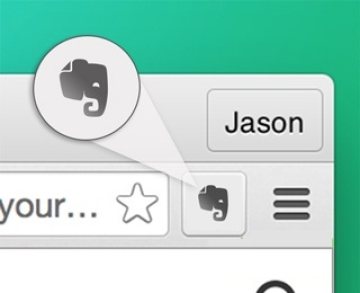
点击工具栏中的大象头按钮,打开 。
选择 类型,你可以保存网页正文、整个页面或选中部分。还能离线访问笔记,随时浏览或编辑已保存的内容。
2.标注重点信息
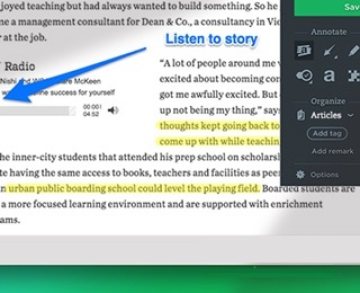
选择屏幕截图,截取屏幕后,选择“标注”工具为截图内容添加高亮或箭头注释,轻松标出重点
3.分享内容
点击共享按钮与他人分享好内容。或在 上添加标注分享给整个团队,一起探讨研究。
1.首先用户点击谷歌浏览器右上角的自定义及控制按钮,在下拉框中选择设置。
2.在打开的谷歌浏览器的扩展管理器最左侧选择扩展程序。
3.找到自己已经下载好的Chrome离线安装文件xxx.crx,然后将其从资源管理器中拖动到Chrome的扩展管理界面中,这时候用户会发现在扩展管理器的中央部分中会多出一个”拖动以安装“的插件按钮。
4.松开鼠标就可以把当前正在拖动的插件安装到谷歌浏览器中去,但是谷歌考虑用户的安全隐私,在用户松开鼠标后还会给予用户一个确认安装的提示。
5.用户这时候只需要点击添加按钮就可以把该离线Chrome插件安装到谷歌浏览器中去,安装成功以后该插件会立即显示在浏览器右上角(如果有插件按钮的话),如果没有插件按钮的话,用户还可以通过Chrome扩展管理器找到已经安装的插件。
用户只需要通过上面介绍的五个步骤就可以轻松地把离线谷歌浏览器插件安装到Chrome中去,希望这个离线Chrome插件的安装方法能够帮助到您
厂商名称:

心蓝12306订票助手134KB1189人在玩心蓝12306订票助手是一款基于12306官网开发的一款抢票软件,临到重大节假日,抢票又开始上演。选择一款真正简单好用的抢票软件才是最关键的。心蓝12306订票助手能够自动识别验证码,自动查询,自动提交订单,支持学生票儿童票,支持改签,订票成功短信通知等功能。让你真正体验购票原来如此简单。
下载
12306分流抢票软件3.8M2508人在玩12306分流抢票软件拥有余票查询、自动刷票、订票成功QQ-短信-声音提醒、软件完全免费,全程自动抢票,自动识别验证码,多线程秒单、稳定捡漏,支持多天、多车次、多席别、多乘客等功能!分流,不只是技术上的争斗.更多人性化给力功能等你来体验!
下载
ADSafe净网大师9.5M7515人在玩ADSafe净网大师为您过滤不良信息,还你一个干净网络环境,逛网站安全可靠无骚扰,看视频还能直接跳过30秒、60秒视频广告。
下载
甘肃移动校园宽带电脑版48.2M35人在玩甘肃移动校园宽带电脑版是一款上网工具,软件可以帮助用户电脑一键登录使用网络,功能强大,使用简单方便,需要的朋友欢迎前来下载使用。
下载
威武猫微博助手11.1M5人在玩威武猫微博助手是一款非常棒的专业的微博营销类软件工具。为微博的用户提供一键删除所有微博/文章、采集今日头条文章,编写/生成文章、监控指定的微博,进行转发,让用户的微博热度轻松经营起来,成为微博大V,喜欢的用户赶快来下载体验吧!
下载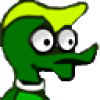
网络神采11.2M14人在玩网络神采免费版是一款非常好用的网页数据采集工具,软件小巧便携,绿色无需安装,操作简单,能够帮助用户一键进行各类网站的数据采集工作。
下载
小叮当场控助手电脑版39.3M255人在玩小叮当场控助手是一款为用户直播间而打造的辅助工具。能够帮助用户更好的把控直播的的全局节奏,拥有用户进房自动欢迎、自动感谢礼物、自动回复、秒踢喷子等基本功能,并且还可以进行人气提升这种强大的功能,提高用户的直播效率,有需要的用户欢迎来下载体验!
下载
萤石工作室下载电脑版65.5M95人在玩萤石工作室电脑版,是为萤石摄像机制作的一款电脑桌面管理软件,通过这款软件你可以看到其他萤石摄像机用户拍摄上传的视频直播画面,并且还能在线购买萤石旗下的各种产品。
下载
有专自媒体助手12.0M59人在玩有专自媒体助手是一款自媒体神器,能够帮助用户更好的管理自媒体账号。现在自媒体的快速发展,越来越多的人进入了自媒体的行业,一个人拥有好几个自媒体账号,但是账号多了就不便于管理,现在有了有专自媒体助手,帮你解决账号不好管的问题!
下载
云南师范大学上网认证客户端13.2M1人在玩云南师范大学上网认证客户端是一款非常好用的网络连接工具,它的页面简洁,功能强大,能够帮助用户轻松将校园网进行网络认证连接,有需要的朋友不要错过了,欢迎大家下载体验。
下载